Ricoh SP 111SF Руководство пользователя онлайн
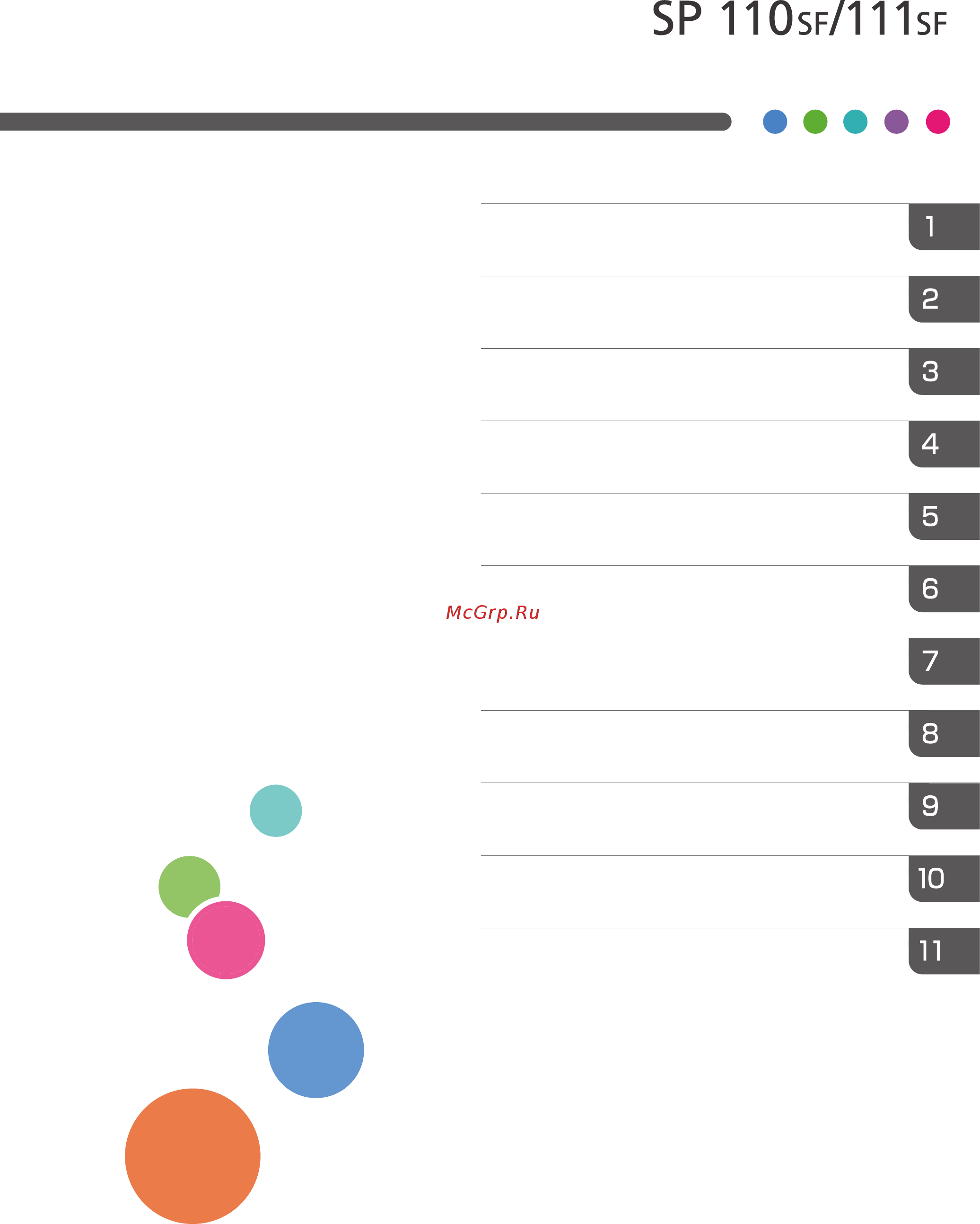
Для безопасного и правильного использования аппарата обязательно
прочтите раздел "Техника безопасности" до его эксплуатации.
Приложение
Устранениенеполадок
Техническоеобслуживаниеаппарата
Настройкааппаратаспомощьюприложен
ия Smart Organizing Monitor
Настройкааппаратаспомощьюпанелиупр
авления
Отправкаиполучениефаксимильныхсооб
щений
Сканированиеспомощьюкомпьютера
Копированиеоригиналов
Печатьдокументов
Загрузкабумаги
Руководствокаппарату
Руководство
Пользователя
Содержание
- Руководства пользователя руководство пользователя 1
- Руководство пользователя 1
- Загрузка бумаги 3
- Руководство к аппарату 3
- Содержание 3
- Копирование оригиналов 4
- Отправка и получение факсимильных сообщений 4
- Печать документов 4
- Сканирование с помощью компьютера 4
- Настройка аппарата с помощью панели управления 5
- Настройка аппарата с помощью приложения smart organizing monitor 6
- Приложение 6
- Техническое обслуживание аппарата 6
- Устранение неполадок 6
- Индек 7
- Введение 8
- Как пользоваться данным руководством 8
- Отказ от ответственности 8
- Правовой запрет 8
- Наименования моделей 9
- Информация относящаяся к разным моделям 10
- Важные инструкции по безопасности 11
- Все остальные пользователи 11
- Если в тексте инструкции составленной для пользователей определенной страны содержится этот символ это означает что пользователи должны следовать предписаниям национальных законов относительно сбора и утилизации электронных отходов 11
- Информация для пользователя по электрическому и электронному оборудованию 11
- Для пользователей в индии 12
- Информация об окружающей среде для пользователей 12
- Пользователи стран ес швейцарии и норвегии 12
- Примечание для символа батареек и или аккумулятора только для стран ес 13
- Примечания для пользователей факса 13
- Примечания для пользователей новая зеландия 14
- Важные инструкции по безопасности 15
- Примечания для пользователей из штата калифорния 15
- Программа energy star 16
- В данном разделе приводятся названия различных компонентов находящихся с передней и задней стороны аппарата а также описание их функций 19
- Наружные компоненты 19
- Руководство к аппарату 19
- Руководство по компонентам 19
- Внешний вид панели может отличаться от изображенного на следующем рисунке в зависимости от страны в которой используется аппарат 21
- Внутренняя часть 21
- Используйте эту клавишу для отправки факсимильного сообщения с помощью зарегистрированного номера быстрого набора 21
- Используйте эту клавишу для переключения аппарата в режим копира или факса 21
- Клавиша быстрый набор 21
- Клавиша инструменты пользователя 21
- Клавиша копия факс 21
- Нажмите чтобы отобразить меню для настройки параметров системы аппарата 21
- Панель управления 21
- Принт картридж 21
- Сменный расходный материал который необходим для печати на бумаге для получения сведений о замене картриджа см стр 125 замена принт картриджа 21
- Быстрая установка 23
- Обновление драйвера принтера 23
- Обновление или удаление драйвера принтера 23
- Установка драйвера и по 23
- Удаление драйвера принтера 24
- Начальная настройка 26
- Что такое smart organizing monitor 27
- Загрузка бумаги 29
- Пригодная для использования бумага 29
- Нерекомендуемые типы бумаги 30
- Область печати 31
- Направление подачи 32
- Область печати 32
- Область печати может быть разной для разных форматов бумаги 32
- Около 3 мм 0 1 дюймов 32
- Около 4 мм 0 2 дюймов 32
- Функция копира 32
- Функция факса 32
- Область печати может быть разной для разных форматов бумаги 33
- Загрузка бумаги 34
- Указание типа бумаги 36
- Указание типа и формата бумаги с помощью панели управления 36
- Указание стандартного формата бумаги 37
- Указание нестандартного формата бумаги 38
- Указание типа и формата бумаги 38
- Указание типа и формата бумаги с помощью приложения smart organizing monitor 38
- Изменение нестандартного формата бумаги 39
- Размещение оригиналов 40
- Рекомендуемые форматы оригиналов 40
- Сведения об оригиналах 40
- Типы оригиналов непригодные для размещения в устройстве автоматической подачи документов 40
- Область изображения сканирование которой невозможно 41
- Размещение оригиналов на стекле экспонирования 42
- Сканирование толстых оригиналов 42
- Размещение оригиналов в устройстве автоматической подачи документов 43
- Базовые операции 45
- Печать документов 45
- Печать на обеих сторонах листа 46
- Отмена задания печати 47
- Отмена задания печати до начала печати 47
- Отмена задания печати в процессе его выполнения 48
- Печать на несоответствующей бумаге 49
- Продолжение печати на бумаге не соответствующей требованиям 49
- Предотвращение ошибок несоответствия бумаги 50
- Сброс задания печати 50
- Копирование оригиналов 53
- Экран режима копира 53
- Базовые операции 54
- Отмена копирования 55
- Выполнение увеличенных или уменьшенных копий 57
- Задание увеличения или уменьшения 57
- Объединение нескольких страниц 59
- Установка объединения при копировании 60
- Копирование обеих сторон удостоверения личности на одну сторону листа бумаги 62
- Копирование удостоверения личности 62
- A4 letter 64
- A5 half letter 64
- Выполнение 2 сторонних копий 65
- Указание 2 стороннего копирования 66
- Выбор типа документа согласно оригиналу 68
- Настройка параметров сканирования 68
- Регулировка плотности изображения 68
- Указание типа оригинала 69
- Базовые операции 71
- Использование twain сканера 71
- Сканирование с помощью компьютера 71
- Настройки которые можно конфигурировать с помощью диалогового окна twain 72
- Сканирование twain 72
- Базовые операции по сканированию wia 73
- В меню пуск нажмите устройства и принтеры 73
- Выберите пункт импорт 73
- Для получения подробных сведений см справку по драйверу twain 73
- Нажмите правую кнопку мыши на значке модели принтера который нужно использовать затем выберите пункт начать сканирование 73
- Разместите оригинал 73
- Сконфигурируйте настройки сканирования должным образом затем нажмите кнопку сканировать 73
- Отправка и получение факсимильных сообщений 75
- Экран режима факса 75
- Установка даты и времени 76
- Ввод символов 77
- Регистрация адресатов факса 78
- Регистрация адресатов факсимильных сообщений 78
- Изменение данных или удаление адресатов факсимильных сообщений 79
- Конфигурирование данных адресатов факсимильных сообщений с помощью приложения smart organizing monitor 79
- Выбор режима передачи 81
- Отправка факсимильного сообщения 81
- Базовые операции для отправки факсимильного сообщения 82
- Отмена передачи факсимильного сообщения 83
- Указание адресата факсимильного сообщения 84
- Указание адресатов с помощью функции быстрого набора 85
- Указание адресата с использованием функции повторного набора 86
- Указание адресатов с использованием функции рассылки 87
- Отправка факсимильного сообщения с использованием функции набора номера без снятия трубки 88
- Полезные функции отправки сообщений 88
- Отправка факсимильного сообщения после переговоров 90
- Регулировка плотности изображения 91
- Указание параметров сканирования 91
- Указание разрешения 91
- Основные операции необходимые для отправки факсимильного сообщения с помощью компьютера 93
- Отправка факсимильных сообщений с помощью компьютера функция pc fax 93
- Отмена передачи факсимильного сообщения 94
- Установка параметров передачи 94
- Настройка адресной книги pc fax 95
- Открытие адресной книги для функции pc fax 95
- Регистрация адресатов 95
- Регистрация групп 96
- Редактирование листа обложки факсимильного сообщения 96
- Выбор режима приема 97
- Получение факсимильного сообщения 97
- Прием факсимильного сообщения в ручном режиме 98
- Прием факсимильного сообщения в автоматическом режиме 99
- Списки и отчеты связанные с функцией факса 100
- Базовые операции 101
- Настройка аппарата с помощью панели управления 101
- Параметры функции копира 102
- Параметры функции факса 105
- Параметры адресной книги 112
- Параметры системы 113
- Печать списков и отчетов 119
- Печать страницы конфигурации 119
- Типы отчетов 119
- Настройки функций принтера 121
- Настройка аппарата с помощью приложения smart organizing monitor 123
- Просмотр сведений о системе 123
- Просмотр сведений о состоянии 123
- Сведения о состоянии аппарата можно просмотреть с помощью приложения smart organizing monitor 123
- Распечатка страницы конфигурации или тестовой страницы 124
- Вкладки окна настройки 125
- Конфигурирование настроек аппарата 125
- Обновление прошивки 126
- Замена принт картриджа 127
- Техническое обслуживание аппарата 127
- Меры предосторожности во время очистки 129
- Очистка внутренних компонентов аппарата 130
- Очистка стекла экспонирования 131
- Очистка устройства автоматической подачи документов 132
- Распространенные неполадки 133
- Устранение неполадок 133
- Неполадки связанные с подачей бумаги 134
- Извлечение бумаги замятой при распечатывании 135
- Автоматическое извлечение бумаги замятой внутри аппарата 136
- Извлечение бумаги вручную 136
- Удаление бумаги замятой при сканировании 139
- Неудовлетворительное качество печати 141
- Проверка состояния аппарата 141
- Неполадки связанные с печатью 142
- Расположение распечатываемого изображения на бумаге не соответствует его расположению на экране монитора 143
- Неполадки связанные с копированием 144
- Неполадки связанные со сканированием 146
- Неполадки связанные с функцией факса 147
- Сообщения об ошибках и состоянии появляющиеся на панели управления 150
- Сообщения появляющиеся на экране 150
- Сообщения об ошибках и состоянии отображаемые в окне приложения smart organizing monitor 156
- Сообщения об ошибках и состоянии отображаемые в окне pc fax 158
- Приложение 159
- Примечания по поводу тонера 159
- Перемещение и транспортировка аппарата 160
- Утилизация 160
- Куда обращаться 161
- Принт картридж 162
- Расходные материалы 162
- Технические характеристики аппарата 163
- Технические характеристики основных функций 163
- Технические характеристики функции принтера 164
- Технические характеристики функции копира 165
- Технические характеристики функции сканера 166
- Технические характеристики функции факса 166
- Товарные знаки 168
- Индекс 171
Похожие устройства
- Ricoh SP 111SU Руководство пользователя
- Ricoh SP 110 Руководство пользователя
- Ricoh SP 110SF Руководство пользователя
- Ricoh SP 200 Руководство пользователя
- Ricoh SP 202SN Руководство по установке
- Ricoh SP 202SN Руководство пользователя
- Ricoh SP 212Nw Руководство пользователя
- Ricoh SP 212w Руководство пользователя
- Ricoh SP 213SFNw Руководство пользователя
- Ricoh SP 213SFNw Руководство по Wifi
- Ricoh SP 213SFw Руководство пользователя
- Ricoh SP 213SFw Руководство по Wifi
- Ricoh SP 311SFN Руководство пользователя
- Ricoh SP 311SFNw Руководство пользователя
- Ricoh SP 320DN Инструкция по обновлению прошивки
- Ricoh SP 320DN Руководство пользователя
- Ricoh SP 320DN Руководство по Wifi
- Ricoh SP 320DN Руководство по установке
- Ricoh SP 377DNwX Инструкция по обновлению прошивки
- Ricoh SP 377DNwX Руководство по Wifi
